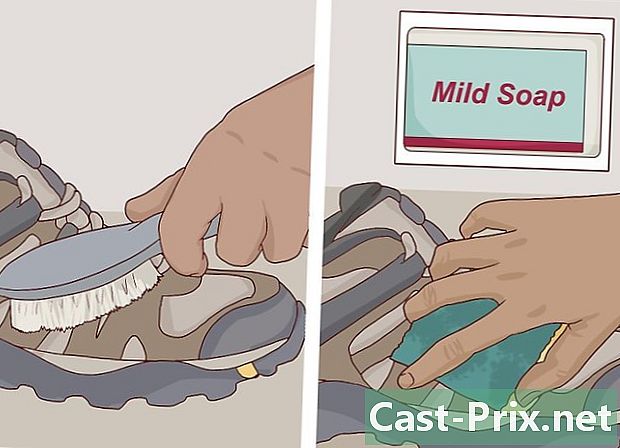Mac నుండి సర్వర్కు ఎలా కనెక్ట్ చేయాలి
రచయిత:
John Stephens
సృష్టి తేదీ:
2 జనవరి 2021
నవీకరణ తేదీ:
1 జూలై 2024
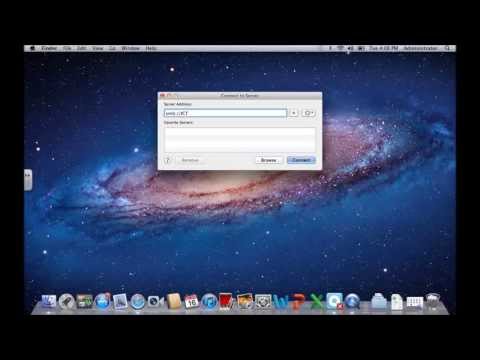
విషయము
- దశల్లో
- విధానం 1 Mac ఫైండర్ నుండి సర్వర్ చిరునామాను నమోదు చేయండి
- విధానం 2 Mac ఫైండర్ నుండి ముందే నిర్వచించిన సర్వర్కు కనెక్ట్ అవ్వండి
- విధానం 3 ఇటీవల సందర్శించిన సర్వర్కు తిరిగి కనెక్ట్ చేయండి
- విధానం 4 ఆపిల్స్క్రిప్ట్తో సర్వర్కు కనెక్ట్ అవ్వండి
రిమోట్ సర్వర్లో హోస్ట్ చేసిన మీ స్వంత వెబ్సైట్కు ఫైల్లను ఫీడ్ చేయడానికి, ఒకే నెట్వర్క్లోని (విండోస్ లేదా మాకోస్) కంప్యూటర్ల మధ్య ఫైల్లను మార్పిడి చేయడానికి, మీరు సర్వర్కు ఎలా కనెక్ట్ కావాలో తెలుసుకోవాలి. Mac కంప్యూటర్ నుండి ఈ రకమైన కనెక్షన్ చాలా సులభం, అయితే మొదట కొంచెం పొడవుగా ఉంటుంది. ఫైళ్ళ భాగస్వామ్య పనితీరును సక్రియం చేయడం మర్చిపోవటం అవసరం.
దశల్లో
విధానం 1 Mac ఫైండర్ నుండి సర్వర్ చిరునామాను నమోదు చేయండి
-
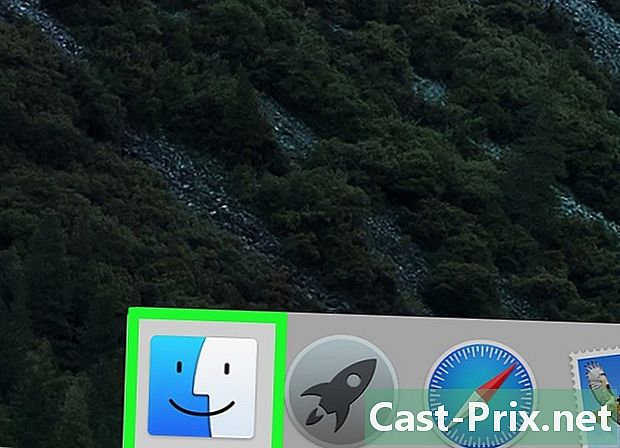
ఫైండర్ విండోను తెరవండి (
). దీని చిహ్నం చదరపు మరియు రెండు విశాలమైన ముఖాలు, ఒక నీలం, మరొకటి తెలుపు. డాక్లో, ఈ చిహ్నంపై క్లిక్ చేయండి, మీరు క్రొత్త ఫైండర్ విండోను తెరుస్తారు. -
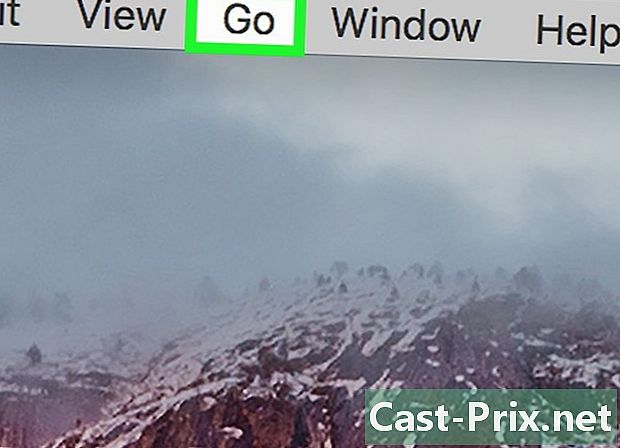
క్లిక్ చేయండి ప్రయాణంలో. ఇది ఎడమ నుండి ఐదవ మెను. డ్రాప్-డౌన్ మెను తెరపై ప్రదర్శించబడుతుంది. -
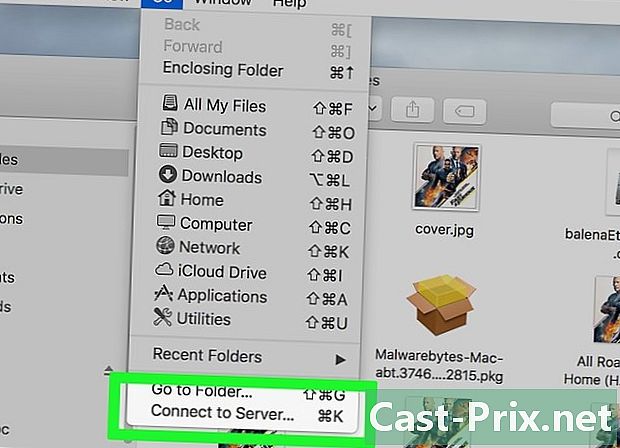
క్లిక్ చేయండి సర్వర్కు కనెక్ట్ అవ్వండి. లక్షణం జాబితాలో చివరిది. -
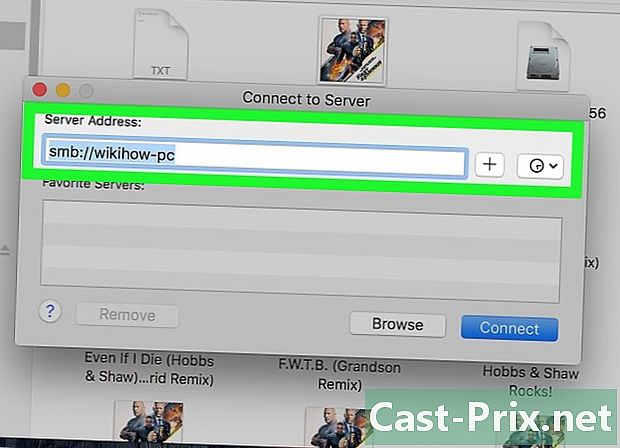
ఫీల్డ్లో సర్వర్ చిరునామాను టైప్ చేయండి సర్వర్ చిరునామా. ఈ రకమైన చిరునామా మూడు అంశాలను కలిగి ఉంటుంది, అవి క్రమంలో ఉన్నాయి: ప్రోటోకాల్ (afp, smb, ftp), డొమైన్ పేరు (లేదా DNS) మరియు చివరకు, ఐచ్ఛికంగా, నిల్వ చేసిన ఫోల్డర్లకు మార్గం. -
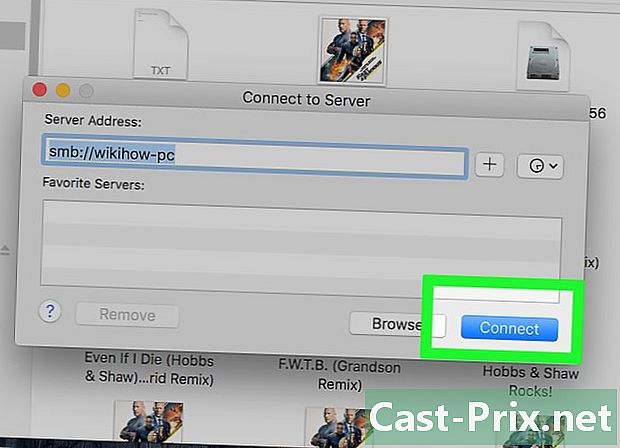
క్లిక్ చేయండి లాగిన్. ఈ నీలిరంగు బటన్ చిన్న విండో దిగువ మరియు కుడి వైపున ఎప్పటిలాగే ఉంటుంది. -
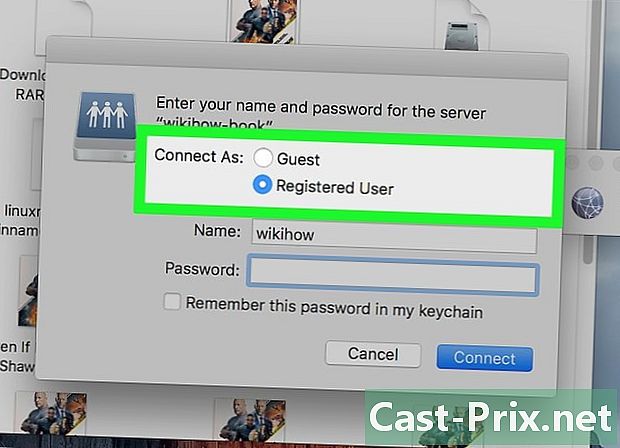
కనెక్షన్ స్థితిని ఎంచుకోండి. పిలిచిన పార్టీలో ఇలా లాగిన్ అవ్వండిమీకు రెండు కనెక్షన్ స్థితిగతులు ఉన్నాయి: గెస్ట్ లేదా ప్రస్తావించిన వినియోగదారు. మీ పరిస్థితికి అనుగుణంగా ఉండే రేడియో బటన్ పై క్లిక్ చేయండి. -
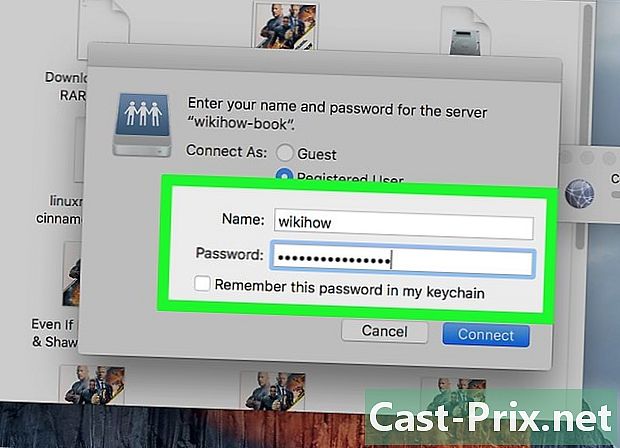
మీ వినియోగదారు పేరు మరియు పాస్వర్డ్ను టైప్ చేయండి. అందించిన ఫీల్డ్లలో వాటిని నమోదు చేయండి. మీరు అతిథిగా నమోదు చేస్తే, మీకు పూరించడానికి ఏమీ ఉండదు. అయితే, సర్వర్ అటువంటి కనెక్షన్లను అంగీకరిస్తేనే కనెక్షన్ చేయబడుతుంది. -
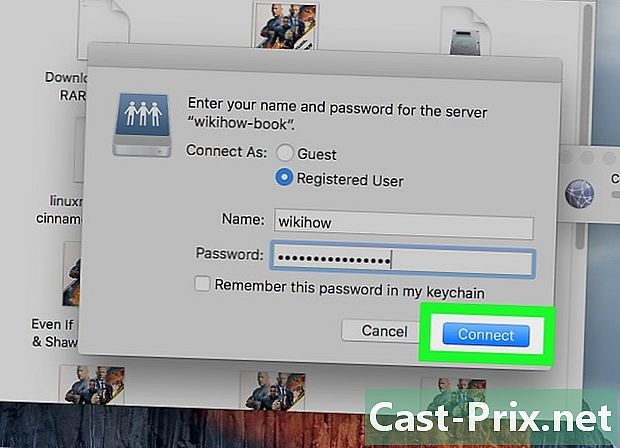
క్లిక్ చేయండి లాగిన్. అన్నీ సరిగ్గా జరిగితే, మీరు సందేహాస్పద సర్వర్కు కనెక్ట్ అయి ఉండాలి.
విధానం 2 Mac ఫైండర్ నుండి ముందే నిర్వచించిన సర్వర్కు కనెక్ట్ అవ్వండి
-
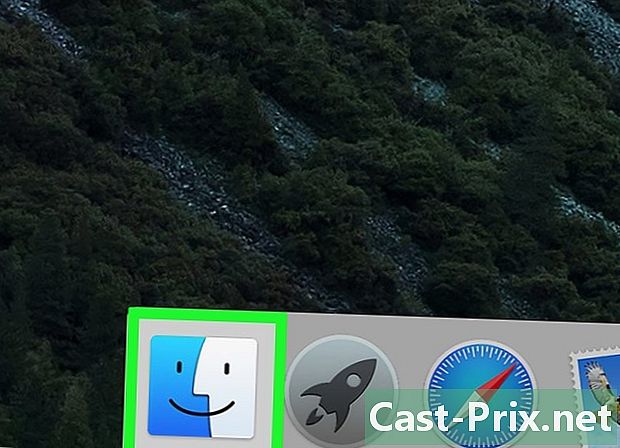
ఫైండర్ విండోను తెరవండి (
). దీని చిహ్నం చదరపు మరియు రెండు విశాలమైన ముఖాలు, ఒక నీలం, మరొకటి తెలుపు. డాక్లో, ఈ చిహ్నంపై క్లిక్ చేయండి, మీరు క్రొత్త ఫైండర్ విండోను తెరుస్తారు. -
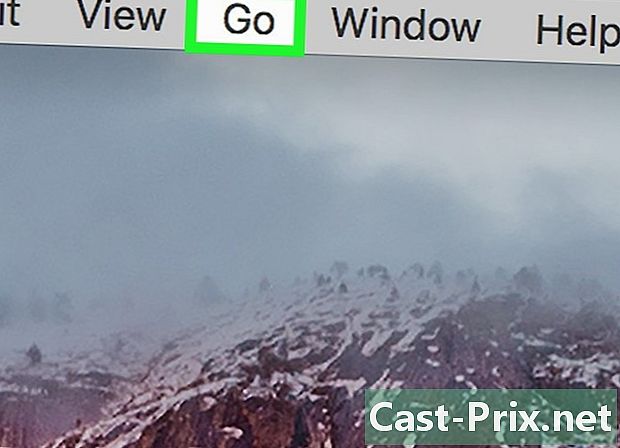
క్లిక్ చేయండి ప్రయాణంలో. ఇది ఎడమ నుండి ఐదవ మెను. డ్రాప్-డౌన్ మెను తెరపై ప్రదర్శించబడుతుంది. -
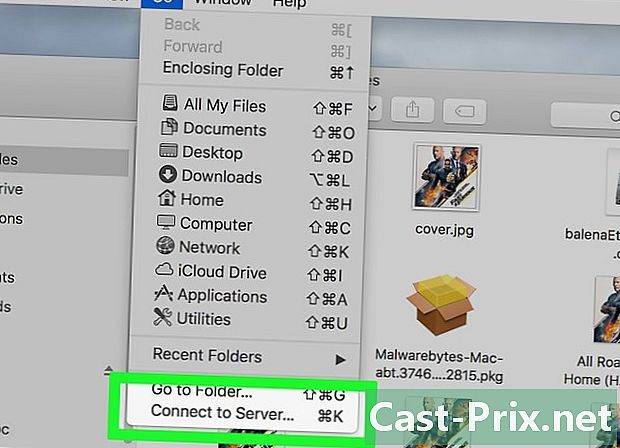
క్లిక్ చేయండి సర్వర్కు కనెక్ట్ అవ్వండి. లక్షణం జాబితాలో చివరిది. -
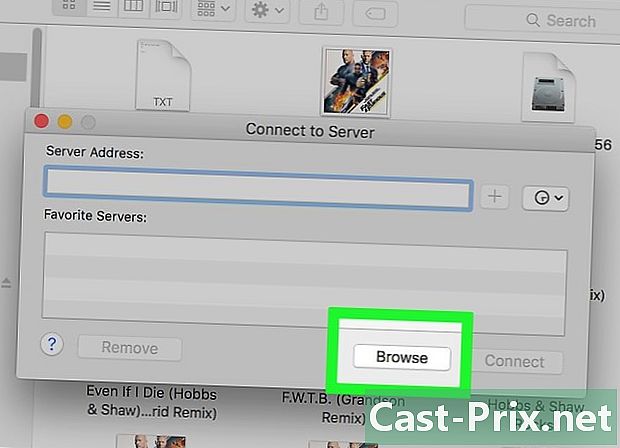
క్లిక్ చేయండి ప్రయాణ. ఒక విండో నెట్వర్క్ దీనిలో మీరు గతంలో సేవ్ చేసిన ఎక్స్ప్రెస్ కండిషన్లో సర్వర్లను సూచించే చిహ్నాలు ఉన్నాయి. -
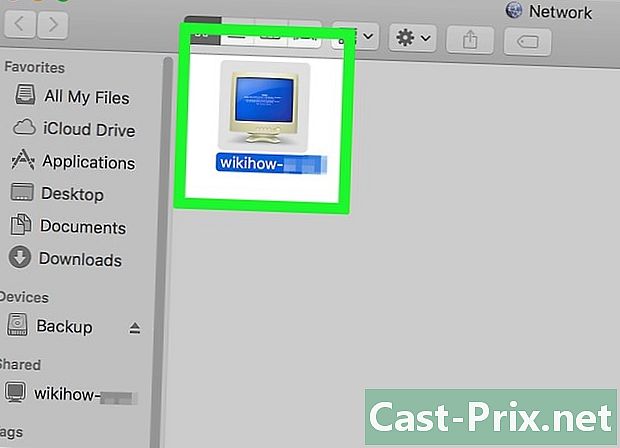
మీరు కనెక్ట్ చేయదలిచిన సర్వర్పై డబుల్ క్లిక్ చేయండి. ఇది చాలా ప్రత్యక్ష పద్ధతి, లేకపోతే సర్వర్లు కూడా ఈ విండో యొక్క ఎడమ కాలమ్లో ఉంటాయి. -
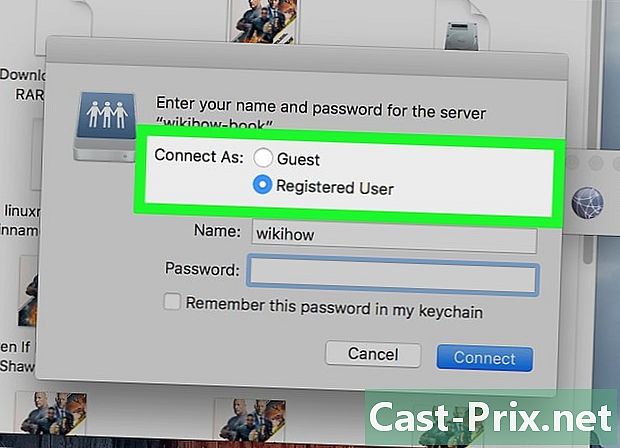
కనెక్షన్ స్థితిని ఎంచుకోండి. పిలిచిన పార్టీలో ఇలా లాగిన్ అవ్వండిమీకు రెండు కనెక్షన్ స్థితిగతులు ఉన్నాయి: గెస్ట్ లేదా ప్రస్తావించిన వినియోగదారు. మీ పరిస్థితికి అనుగుణంగా ఉండే రేడియో బటన్ పై క్లిక్ చేయండి. -
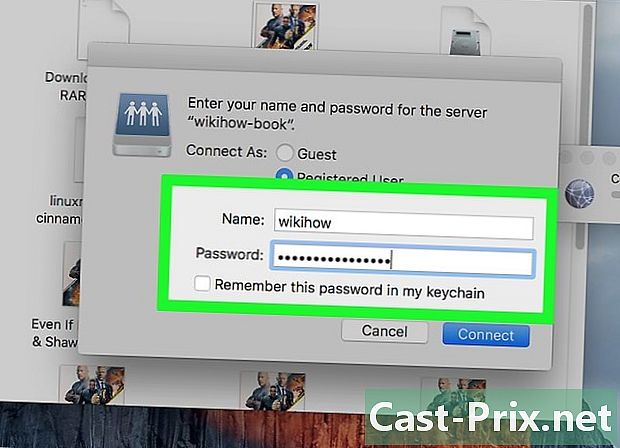
మీ వినియోగదారు పేరు మరియు పాస్వర్డ్ను టైప్ చేయండి. అందించిన ఫీల్డ్లలో వాటిని నమోదు చేయండి. మీరు అతిథిగా నమోదు చేస్తే, మీకు పూరించడానికి ఏమీ ఉండదు. అయితే, సర్వర్ అటువంటి కనెక్షన్లను అంగీకరిస్తేనే కనెక్షన్ చేయబడుతుంది. -
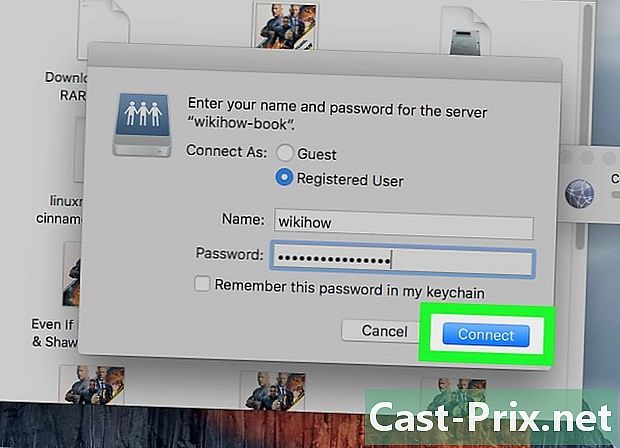
క్లిక్ చేయండి లాగిన్. అన్నీ సరిగ్గా జరిగితే, మీరు సందేహాస్పద సర్వర్కు కనెక్ట్ అయి ఉండాలి.
విధానం 3 ఇటీవల సందర్శించిన సర్వర్కు తిరిగి కనెక్ట్ చేయండి
-
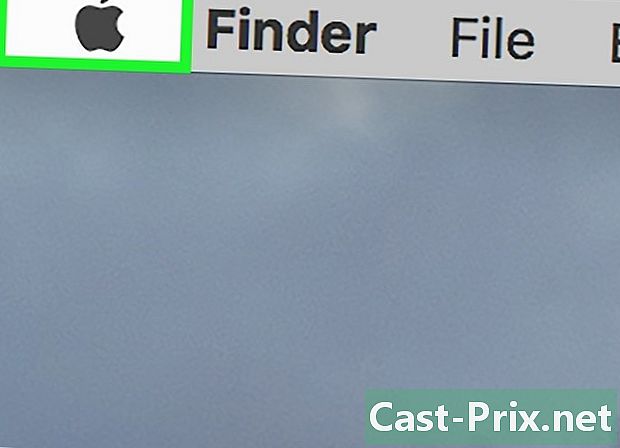
మెను తెరవండి ఆపిల్ (
). స్క్రీన్ ఎగువ ఎడమ మూలలో ఉన్న ఆపిల్ లోగోపై క్లిక్ చేయండి. డ్రాప్-డౌన్ మెను కనిపిస్తుంది. -
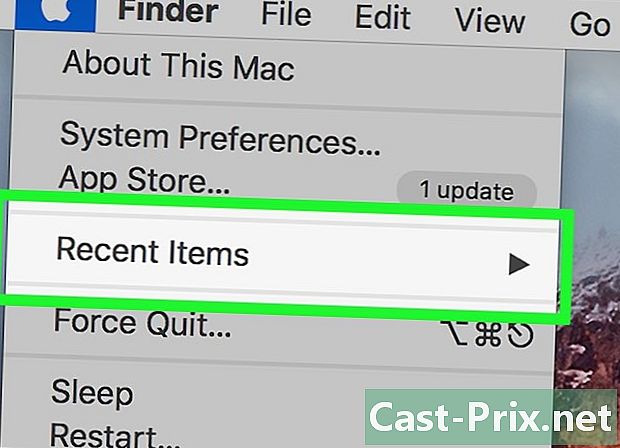
మౌస్ కర్సర్ను ఉంచండి ఇటీవలి అంశాలు. కుడి వైపున సందర్శించిన లేదా ఉపయోగించిన చివరి మూలకాల (ఫోల్డర్లు, ఫైళ్ళు, సర్వర్లు) జాబితా కనిపిస్తుంది.- మీరు ఇటీవల సర్వర్కు కనెక్షన్ను ప్రయత్నించకపోతే, ఈ జాబితాలో ఏమీ ఉండదు.
-
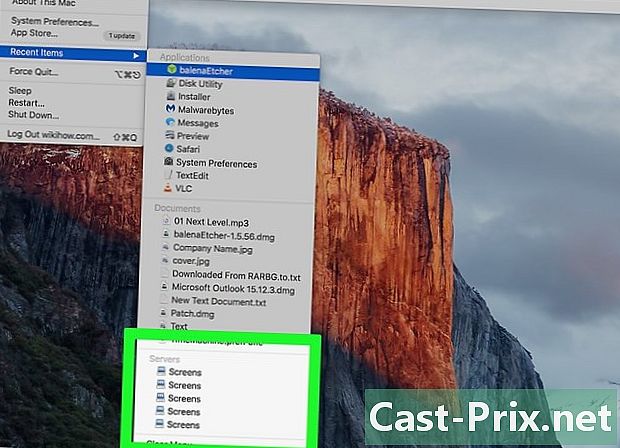
ఇటీవల సంప్రదించిన సర్వర్ పేరు క్లిక్ చేయండి. జాబితా దిగువన, రుబ్రిక్లో చూడండి సర్వర్లు. కర్సర్ను సర్వర్కు తరలించి క్లిక్ చేయండి. మీ Mac కంప్యూటర్ నేరుగా సర్వర్కు తిరిగి కనెక్ట్ అవుతుంది మరియు సర్వర్ ఫైళ్ళను క్రొత్త ఫైండర్ విండోలో చూస్తుంది.- వినియోగదారు పేరు మరియు పాస్వర్డ్ లేకుండా, మీరు సర్వర్కు కనెక్ట్ చేయలేరు.
విధానం 4 ఆపిల్స్క్రిప్ట్తో సర్వర్కు కనెక్ట్ అవ్వండి
-
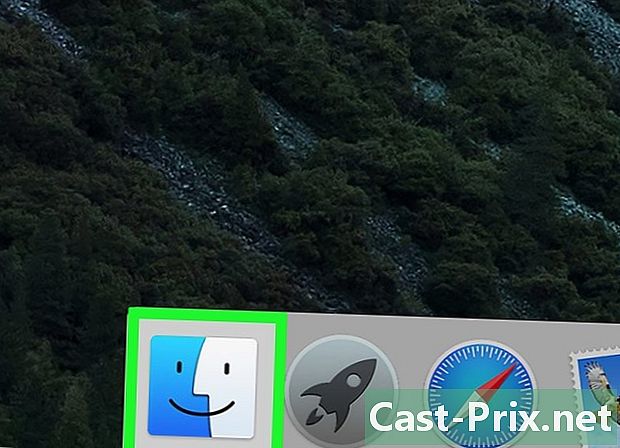
ఫైండర్ విండోను తెరవండి (
). దీని చిహ్నం చదరపు మరియు రెండు విశాలమైన ముఖాలు, ఒక నీలం, మరొకటి తెలుపు. డాక్లో, ఈ చిహ్నంపై క్లిక్ చేయండి, మీరు క్రొత్త ఫైండర్ విండోను తెరుస్తారు.- లేకపోతే, మీరు వెళ్ళవచ్చు స్పాట్లైట్ దీని చిహ్నం భూతద్దం (స్క్రీన్ పైన మరియు కుడి). రకం టెర్మినల్ శోధన పట్టీలో మరియు క్లిక్ చేయండి టెర్మినల్ ఫలితాల్లో అగ్రస్థానంలో ఉంది.
-
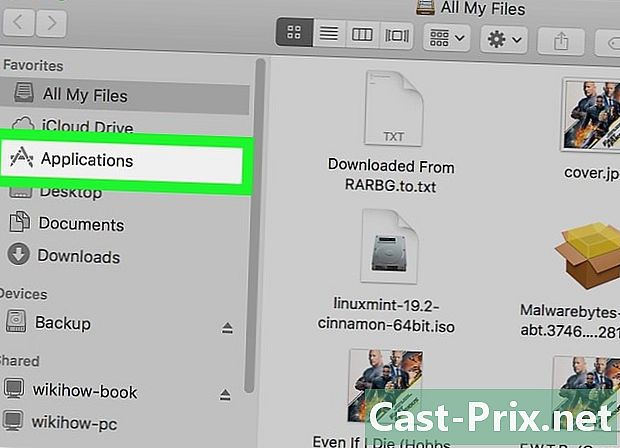
ఫోల్డర్పై డబుల్ క్లిక్ చేయండి అప్లికేషన్లు. ఫైండర్ విండోలో, మీరు హార్డ్ డ్రైవ్లోని అన్ని ఫోల్డర్లను చూస్తారు. అనువర్తనాలను గుర్తించండి. తెరిచిన తర్వాత, మీరు మీ అన్ని అనువర్తనాలను అక్షర క్రమంలో చూస్తారు. -
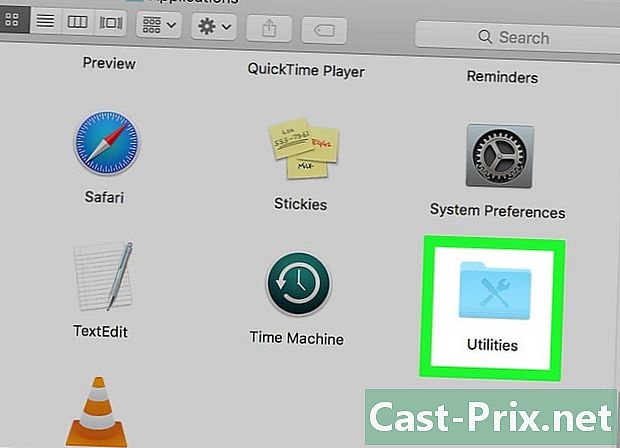
ఫోల్డర్ తెరవండి యుటిలిటీస్. అతను అక్షరాలా U, నీలం మరియు రెండు సాధనాలతో గుర్తించబడింది. తెరిచిన తర్వాత, మీ వద్ద ఉన్న యుటిలిటీలను మీరు చూస్తారు: టెర్మినల్ తప్పనిసరిగా ఉంది. -
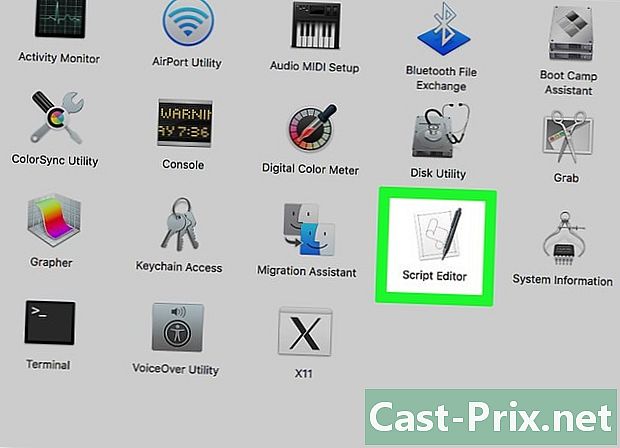
కమాండ్ ప్రాంప్ట్ ప్రారంభించండి (
). లేకపోతే పిలుస్తారు టెర్మినల్, దాని చిహ్నం రెండు చిహ్నాలతో కూడిన నల్ల తెర (>_). ఆహ్వానాన్ని తెరవడానికి దానిపై డబుల్ క్లిక్ చేయండి. -
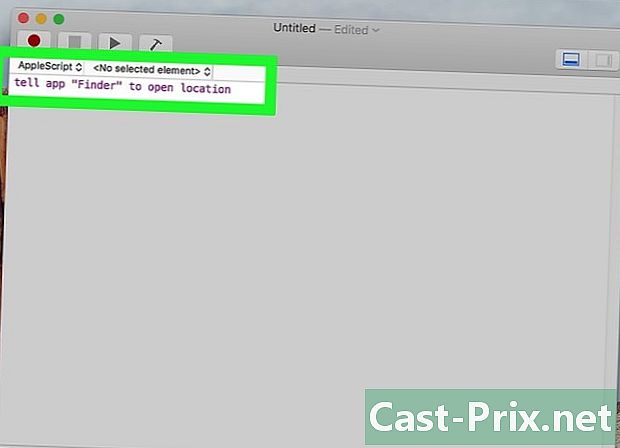
సరైన ఆదేశాన్ని టైప్ చేయండి. ప్రాంప్ట్లో, ఆదేశాలు ఆంగ్లంలో ఉంటాయి. కింది ఆదేశాన్ని టైప్ చేయండి:
స్థానాన్ని తెరవడానికి అనువర్తన "ఫైండర్" కి చెప్పండి. ఈ ప్రకటన ఫైండర్లో ఒక స్థానాన్ని తెరుస్తుంది. మళ్ళీ పోస్ట్ చేయవద్దు, ఎందుకంటే జోడించాల్సిన విషయాలు ఉన్నాయి. -
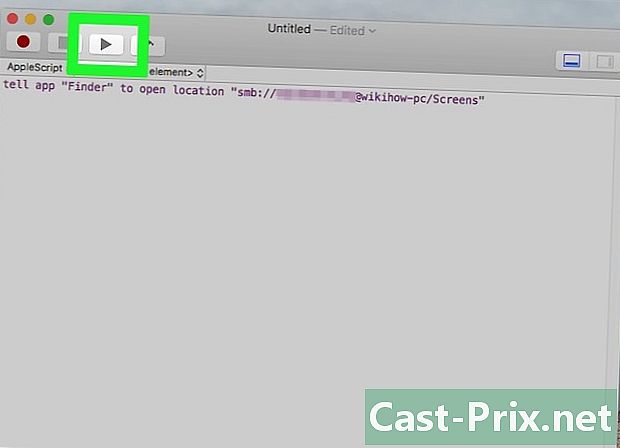
ఆర్డర్ పూర్తి చేయండి. ఇప్పటికే టైప్ చేసిన పంక్తి చివర, జోడించండి:
"ప్రోటోకాల్: // యూజర్: పాస్వర్డ్ @ IP_ADDRESS / ఫైల్". మీరు ఈ ఆదేశంలో పదాన్ని భర్తీ చేస్తారు ప్రోటోకాల్ వాస్తవానికి మీ సర్వర్ (ftp, smb) ఉపయోగించేది. స్థానంలో
యూజర్, మీ వినియోగదారు పేరును టైప్ చేయండి మరియు స్థానంలో
పాస్వర్డ్ సర్వర్ను యాక్సెస్ చేయడానికి మీ పాస్వర్డ్. స్థానంలో
IP_ADDRESS, సర్వర్ యొక్క IP చిరునామాను టైప్ చేయండి. చివరగా, స్థానంలో
రికార్డు, మీరు ఫైల్ను అప్లోడ్ చేయదలిచిన ఫోల్డర్ పేరును టైప్ చేయండి.- బదులుగా, స్థానిక సర్వర్ కోసం IP_ADDRESSమీరు టైప్ చేస్తారు స్థానిక.
- ప్రతిదీ తిరిగి వచ్చాక, మీకు తప్పక కనిపించే ఆర్డర్ ఉండాలి:
స్థానాన్ని తెరవడానికి "ఫైండర్" అనువర్తనానికి చెప్పండి "ftp: // admin: [email protected]/photos".
-
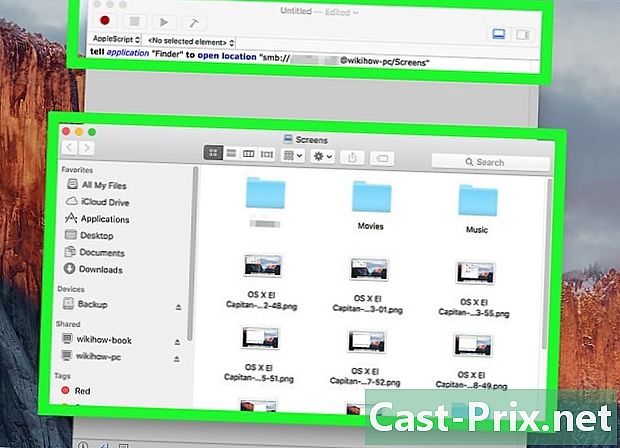
కీబోర్డ్లో, నొక్కడం ద్వారా నిర్ధారించండి ఎంట్రీ. అలా చేస్తే, కంప్యూటర్ పేర్కొన్న సర్వర్కు అనుసంధానిస్తుంది మరియు కనిపించే విండో పేర్కొన్న ఫోల్డర్లోని అన్ని అంశాలను కలిగి ఉంటుంది.